Shopify 如何进行域名解析?

首先,我们需要了解什么是域名解析。简单来说,域名解析就是将我们熟悉的网址(如 www.example.com)转换为对应的 IP 地址(如 192.0.2.1),这样我们的用户才能通过输入网址访问到我们的网站。当我们购买了一个域名后,需要将其解析到我们的 Shopify 店铺,这样用户就可以通过输入我们的域名来访问我们的在线商店了。
接下来,我们将分为以下几个步骤进行讲解:
第一步:购买域名在开始之前,我们需要购买一个域名。可以在各大域名注册商(如 GoDaddy、Namecheap 等)进行购买。在选择域名时,建议选择与您的品牌和业务相关的域名,以便于用户记忆和搜索。同时,要确保域名的后缀与我们的目标市场相符合(如 .com、.cn 等)。
第二步:添加域名登录 Shopify 后台,点击左下角的“Setting”按钮,然后在下拉菜单中选择“Domains”,进入域名设置页面。
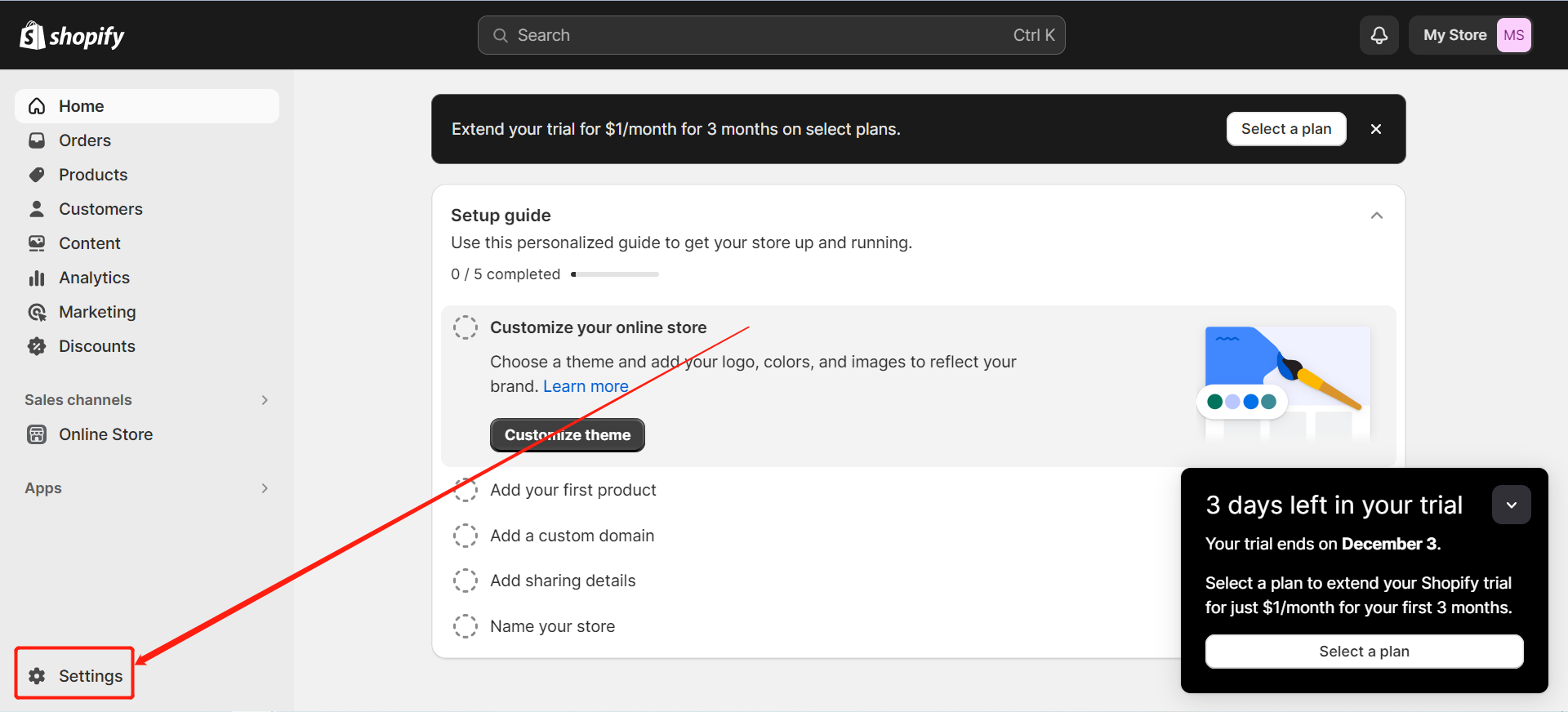
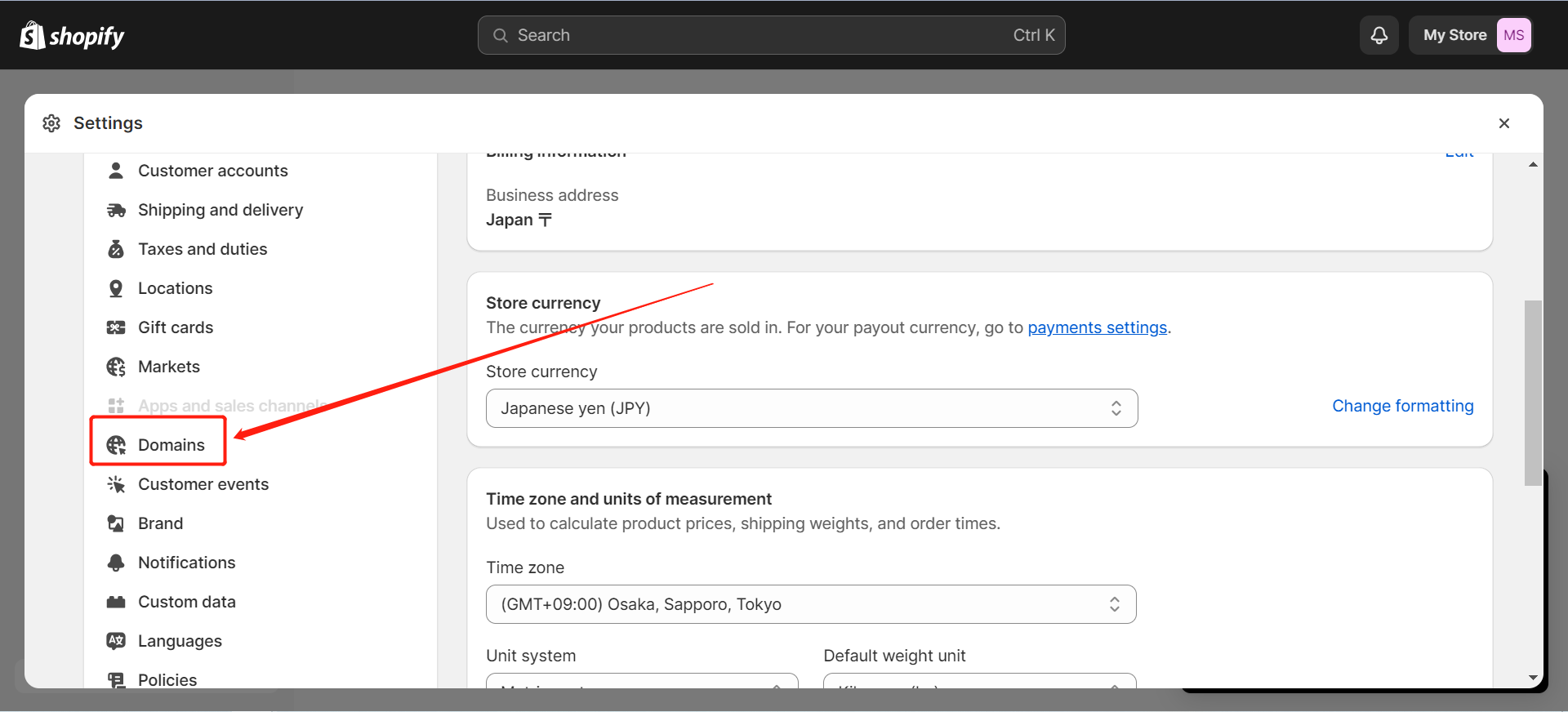
在域名设置页面,你可以添加新的域名。点击“Connect existing domain”按钮,然后在弹出的窗口中输入你的域名,点击“Next”。

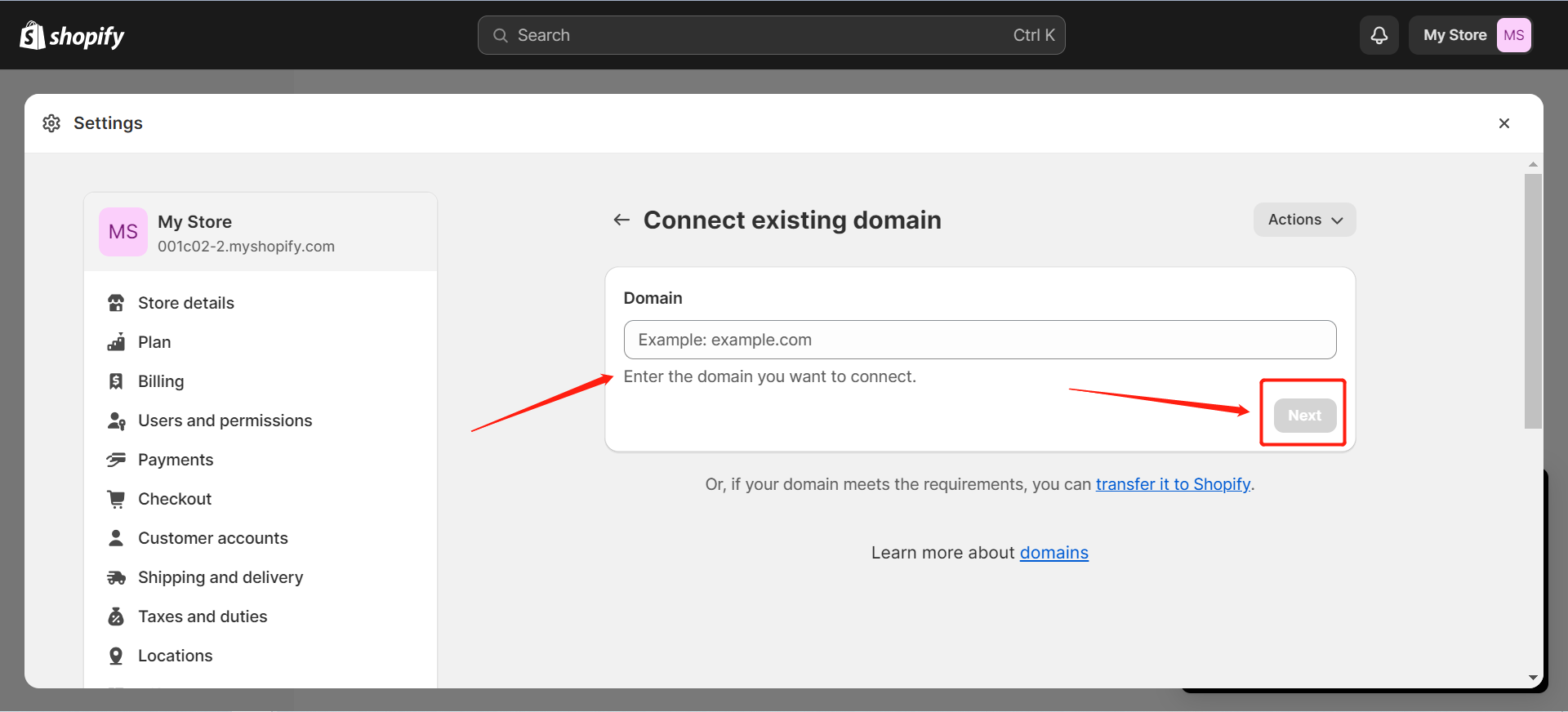
在这个页面中,你可以看到 Shopify 的提示,点击“Follow Settings instructions”
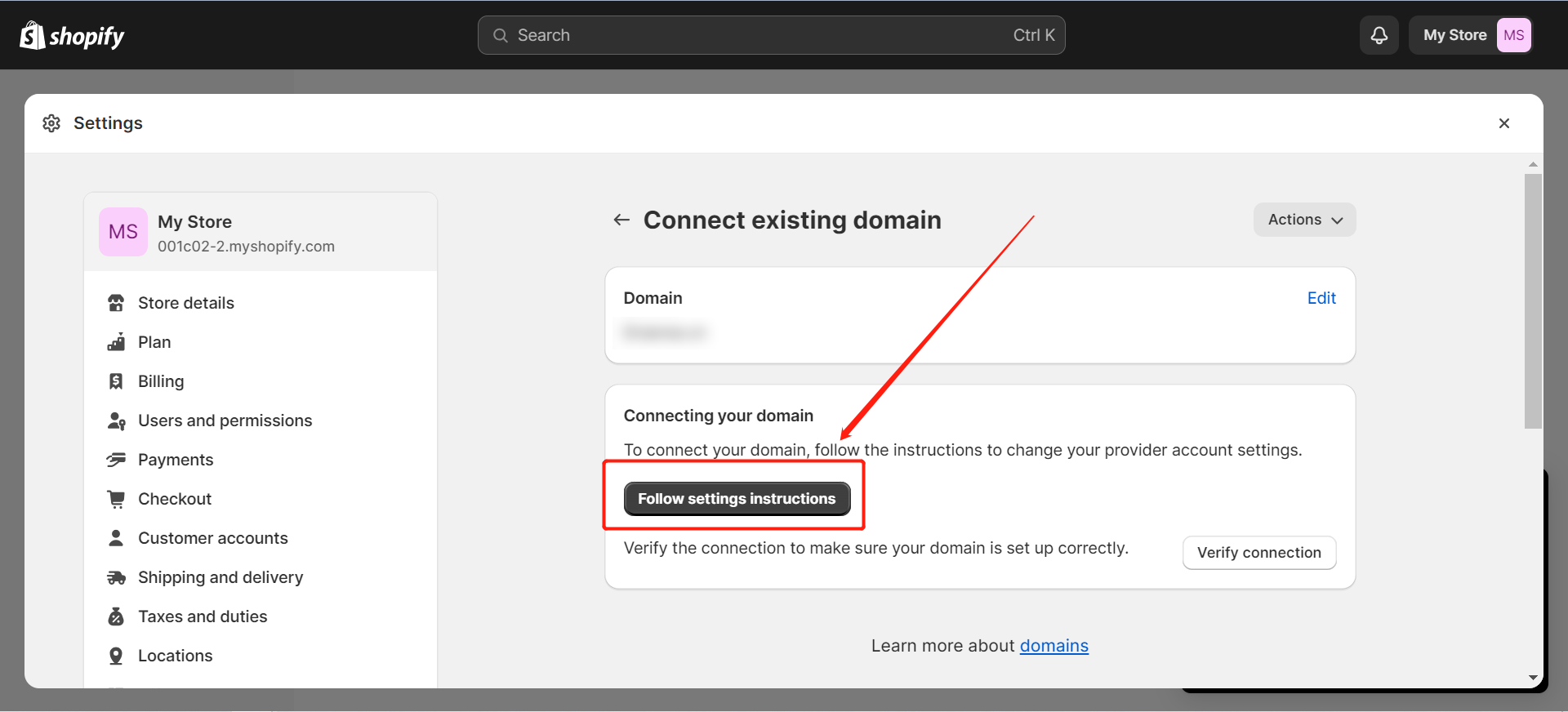
在跳转的页面中,我们可以看到如下图所示的内容,我们需要获取其中两个重要的信息:A 记录和 CNAME 记录。A 记录是我们网站的 IP 地址,而 CNAME 记录是指向我们网站的别名。这两个记录将用于我们在域名注册商处进行域名解析。
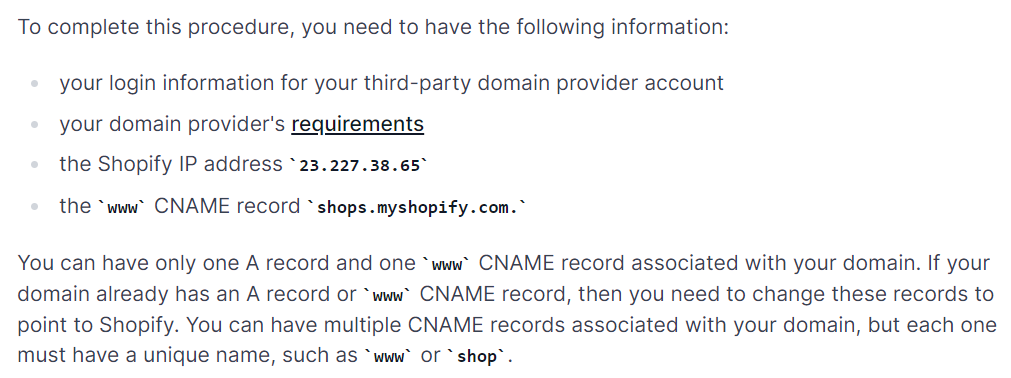
现在我们已经获取到了 A 记录和 CNAME 记录,接下来我们需要在域名注册商处进行域名解析。
第四步:进入域名管理界面登录域名服务商后台,找到你的域名列表,点击需要解析的域名进入域名管理界面,在域名管理界面中,找到 DNS 管理或解析设置选项。(以腾讯云为例)
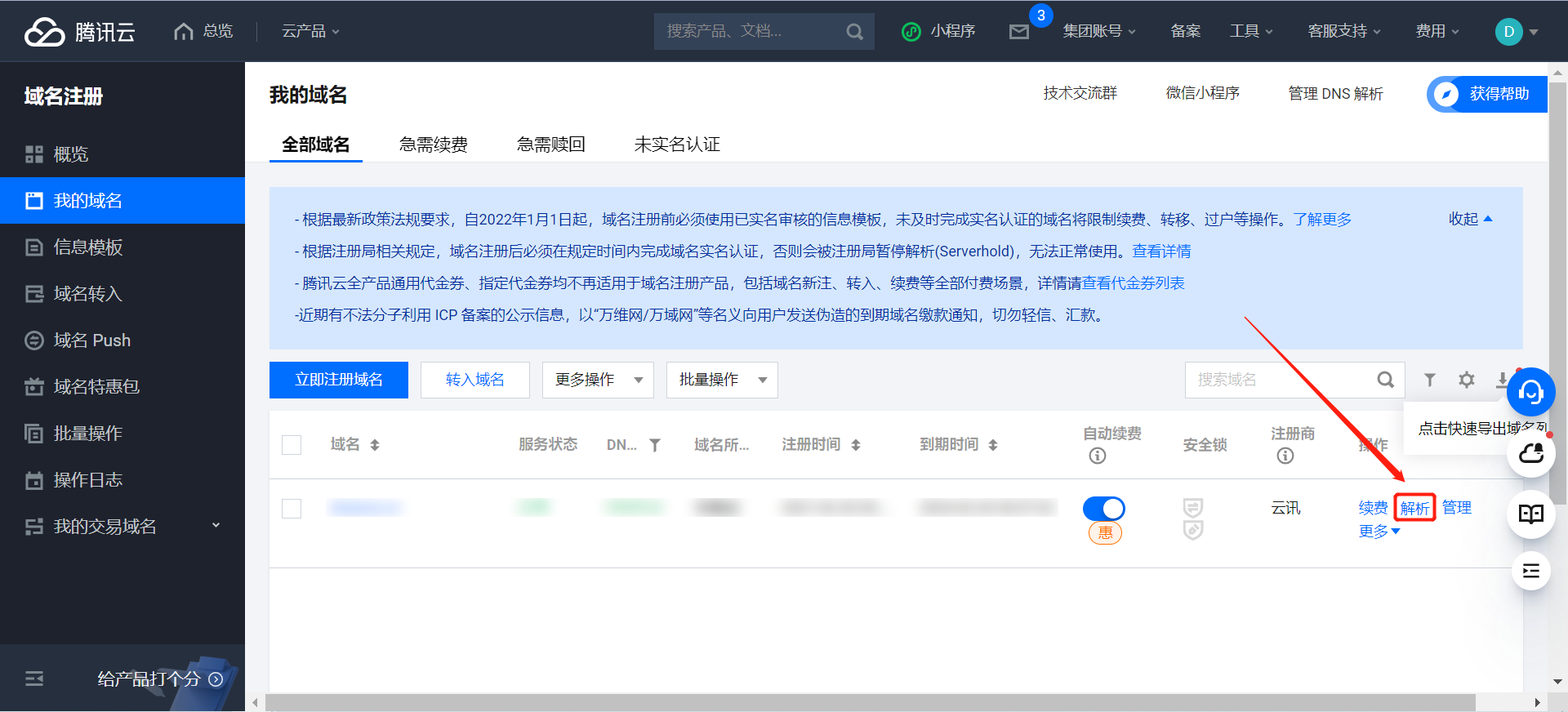
点击添加记录或添加解析,然后填写以下信息:
记录类型:选择 A 记录
主机名:@
值:将之前获取到的 Shopify 店铺的 A 记录(如 23.227.38.65)粘贴到这里
TTL:保持默认值或根据提示填写
最后,点击保存或添加按钮完成 A 记录的添加。
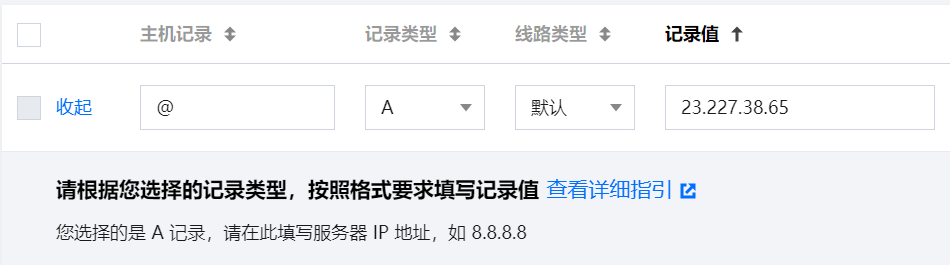
返回 DNS 管理或解析设置页面,再次点击添加记录或添加解析。这次,填写以下信息:
记录类型:选择 CNAME 记录
主机名:www
值:将之前获取到的 Shopify 店铺的 CNAME 记录(如 shops.myshopify.com)粘贴到这里
TTL:保持默认值或根据提示填写
最后,点击保存或添加按钮完成 CNAME 记录的添加。
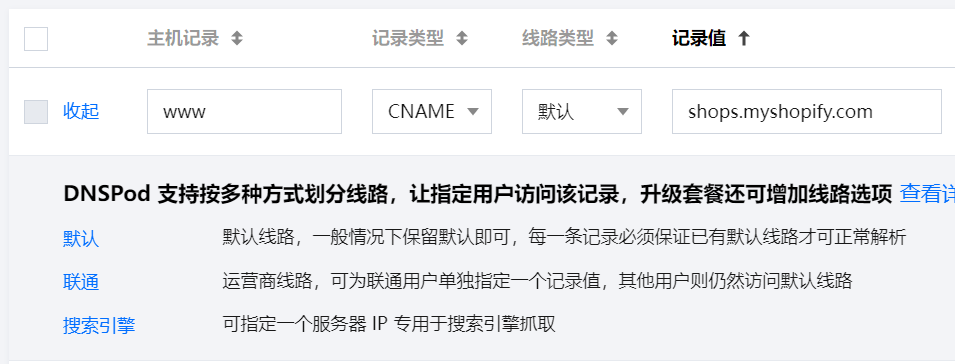
完成上述步骤后,通常需要一段时间(大约 24-48 小时)让解析生效。在这个过程中,您可以尝试在浏览器中输入您的域名,看看是否成功跳转到了 Shopify 店铺。如果仍然无法访问,请耐心等待,或者联系域名注册商的客服寻求帮助。
第八步:检查解析结果在等待期间,您可以登录到 Shopify 后台,点击左侧菜单栏中的“Setting”选项,再点击“Domains”选项。在这里,您可以看到您的 Shopify 店铺的 A 记录和 CNAME 记录。请确认它们是否正确显示了您刚刚在域名注册商处设置的值。如果一切正常,那么恭喜您,您已经成功地将域名解析到了 Shopify 店铺!
转载请注明: Shopify 如何进行域名解析? | 跨境湾
